咱们平时用 Excel,很少注意到 “文件属性”—— 就是像作者、标题、公司、管理者、备注、最后一次保存者、这些藏在文件背后的信息实际上有可能泄露公司的隐私数据。比如行政部的老王离职了,之前他撰写的100份 Excel 文件(员工手册、规章制度表、采购清单等)属性里的 “作者” 都是 “老王”,现在要把这些文件的作者统一改成 “行政部”,如果一个个手动修改非常麻烦,看完本文,就可以学会如何轻松修改多个Excel中的属性数据了。
公司信息更新,对外交付文件,统一修改 “公司 / 版权” 属性;合规检查前,统一删 “敏感属性” 或补 “合规信息”,类似这样需要批量修改excel文档的属性信息需求不在少数,如果都一个个打开属性信息修改简直太麻烦了,有了今天的方法,不管是修改excel文档的属性信息,还是删除不想要的属性信息,都可以一键搞定,再也不用一个个地打开了,一起来看看具体的操作吧!
效果预览
我们可以看到,这里的标题、作者、最后一次保存者等信息就已经更新,同时我们也可以删除掉不想要的属性数据,例如这里的公司信息。
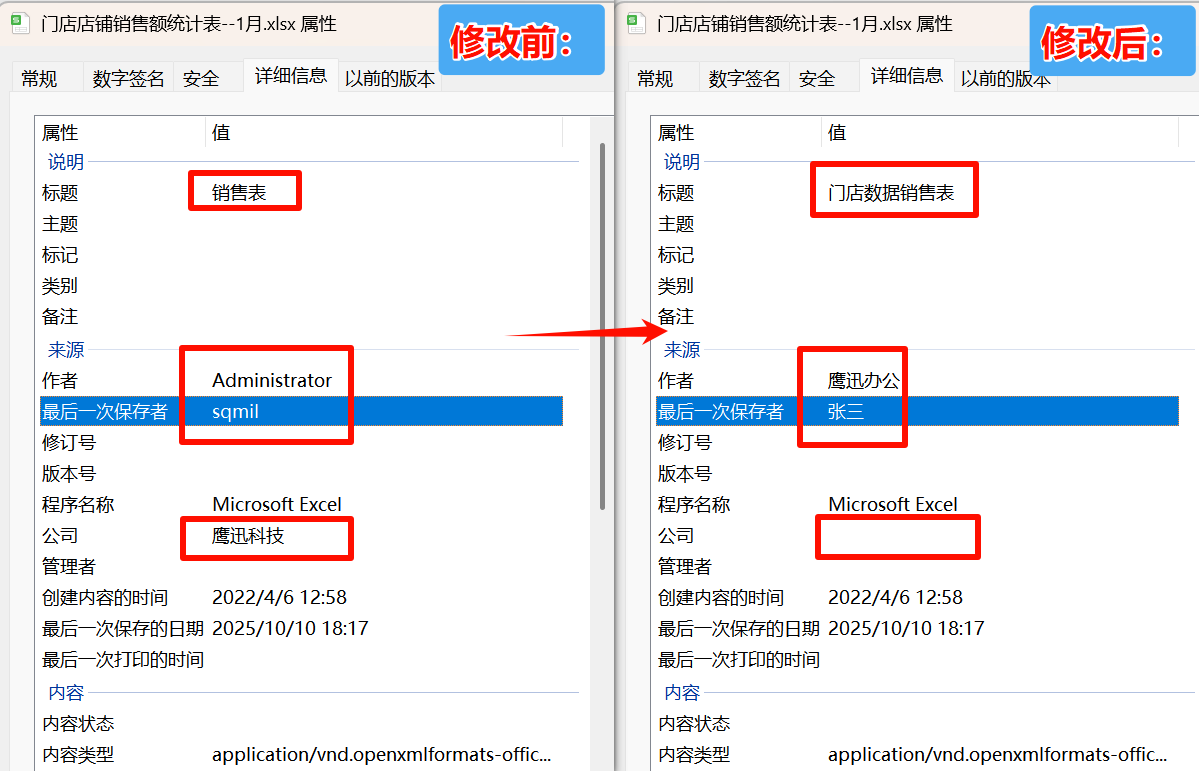
操作步骤
第一步、打开「鹰迅批量处理工具箱」,左侧选择「Excel工具」,右侧在文件属性分类中选择「修改 Excel 文档元数据」的功能。
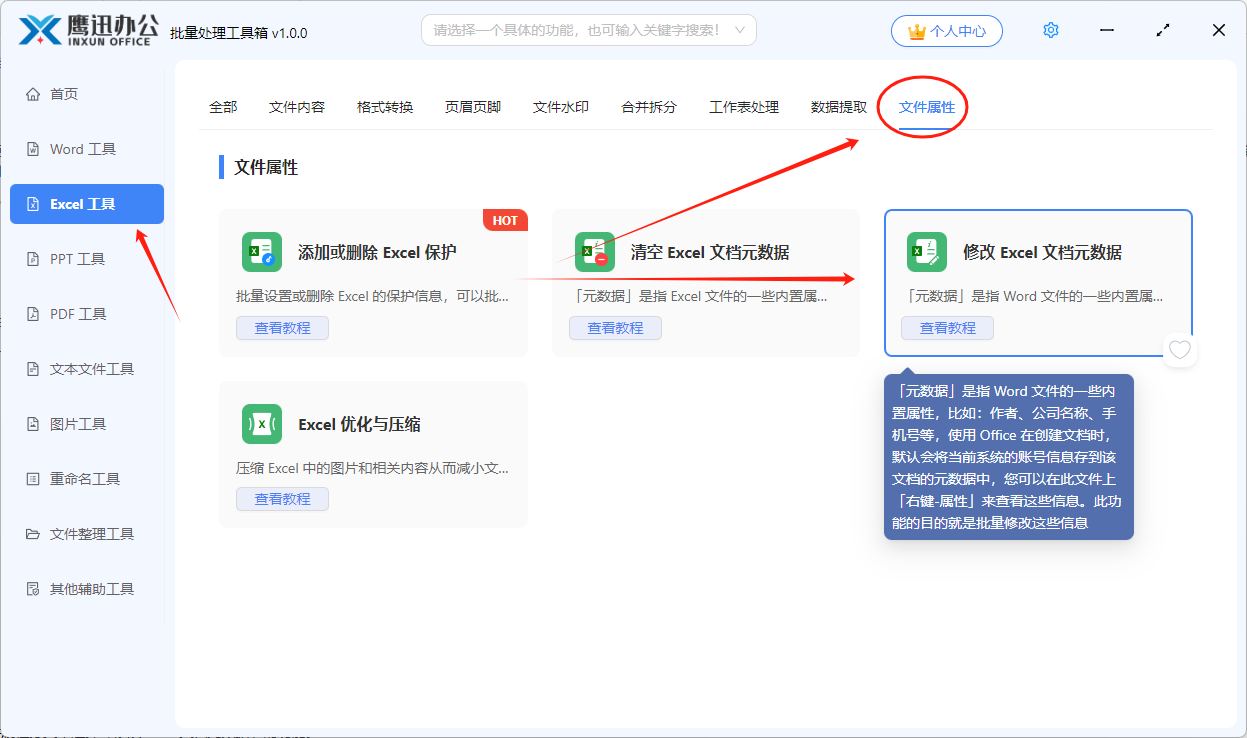
第二步、添加需要修改属性信息的多个 Excel 文档。
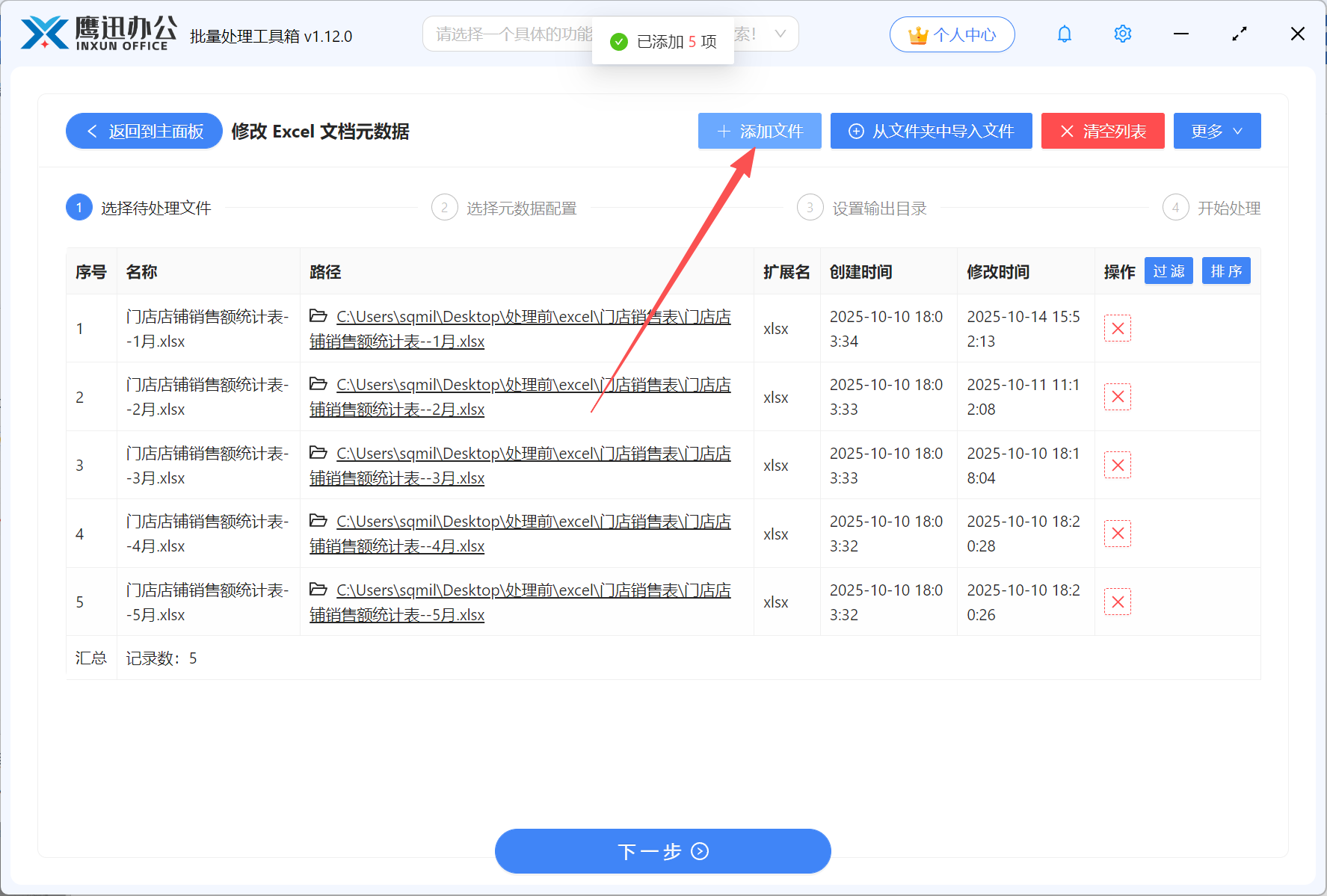
第三步、设置修改的规则。
进入设置界面,由于我们之前没有设置过规则,因此需要先点击左上角的【新建配置】按钮进行配置的创建。
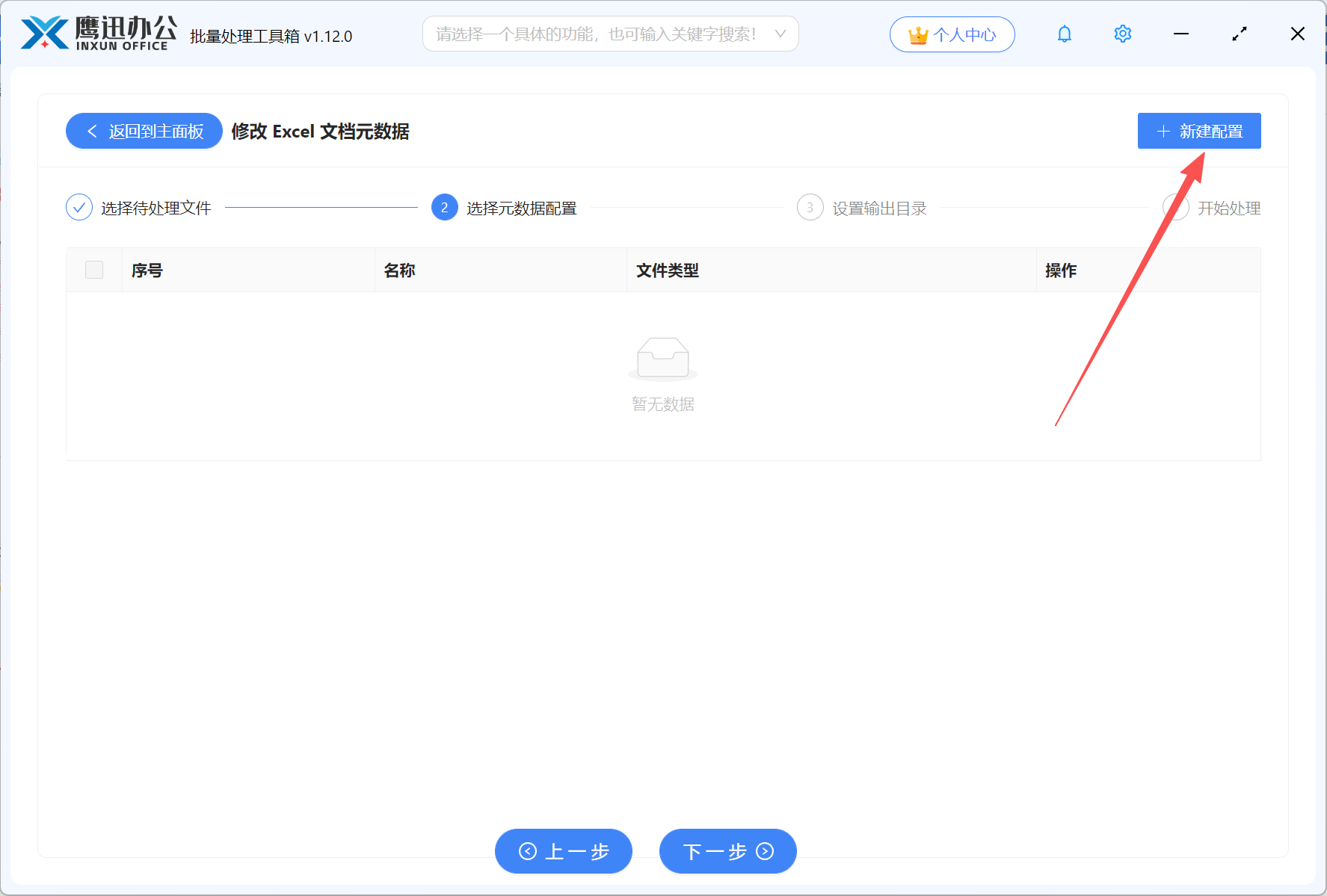
在弹出的设置界面中,配置名称我们可以自定义填写,为了区分假如我们有多项配置规则的时候,可以不用每次进行设置,只需勾选相对应的规则即可。
在这里,我们可以编辑想要修改的内容。同时我们也可以删除不想要的属性信息,只需要点击编辑,然后在输入框中不输入任何的内容即可。如果不点击编辑,则代表不对该项做任何处理。

设置好后点击保存按钮回到配置列表界面,勾选刚刚设置好的规则,然后点击下一步即可。
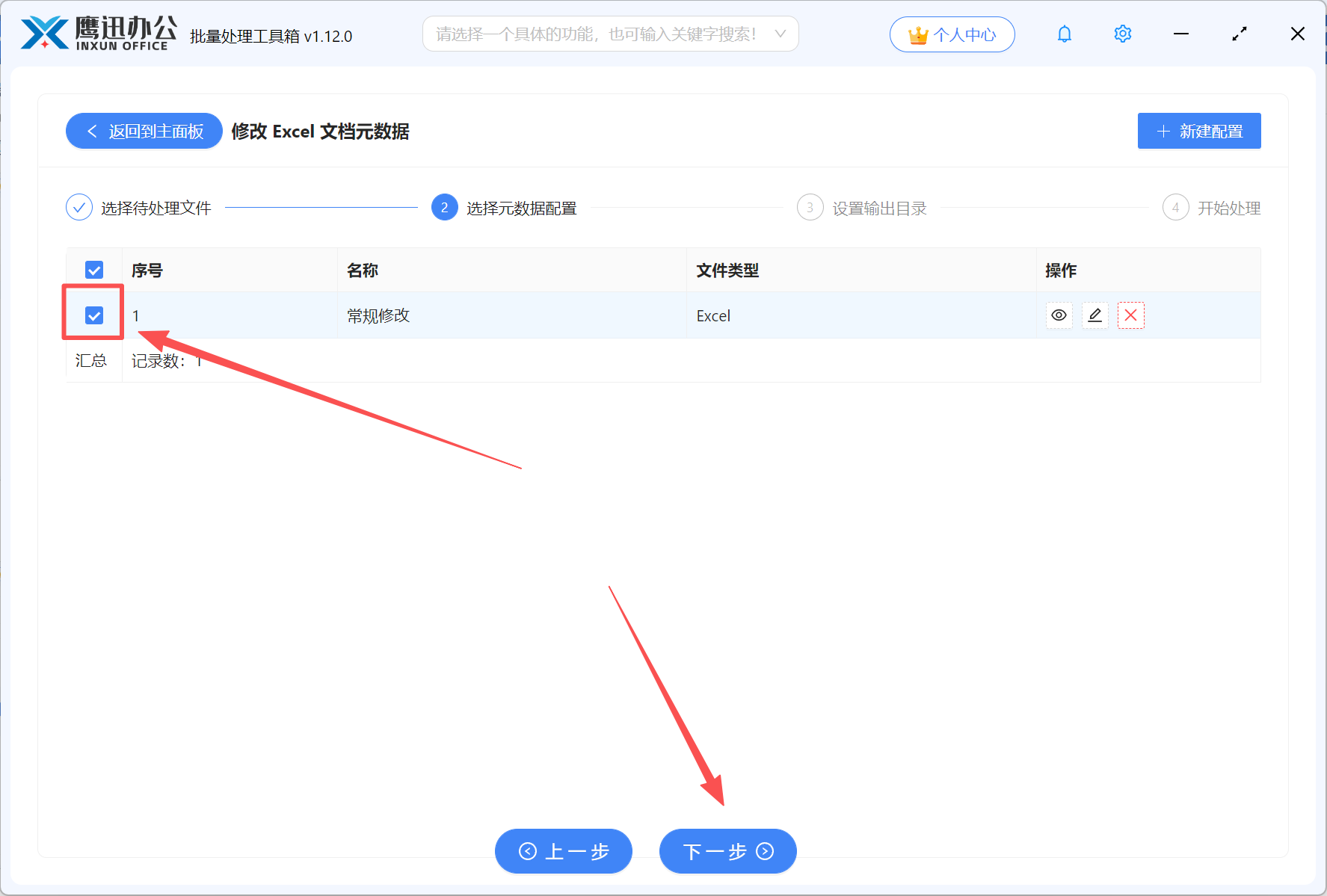
第四步、设置保存路径。
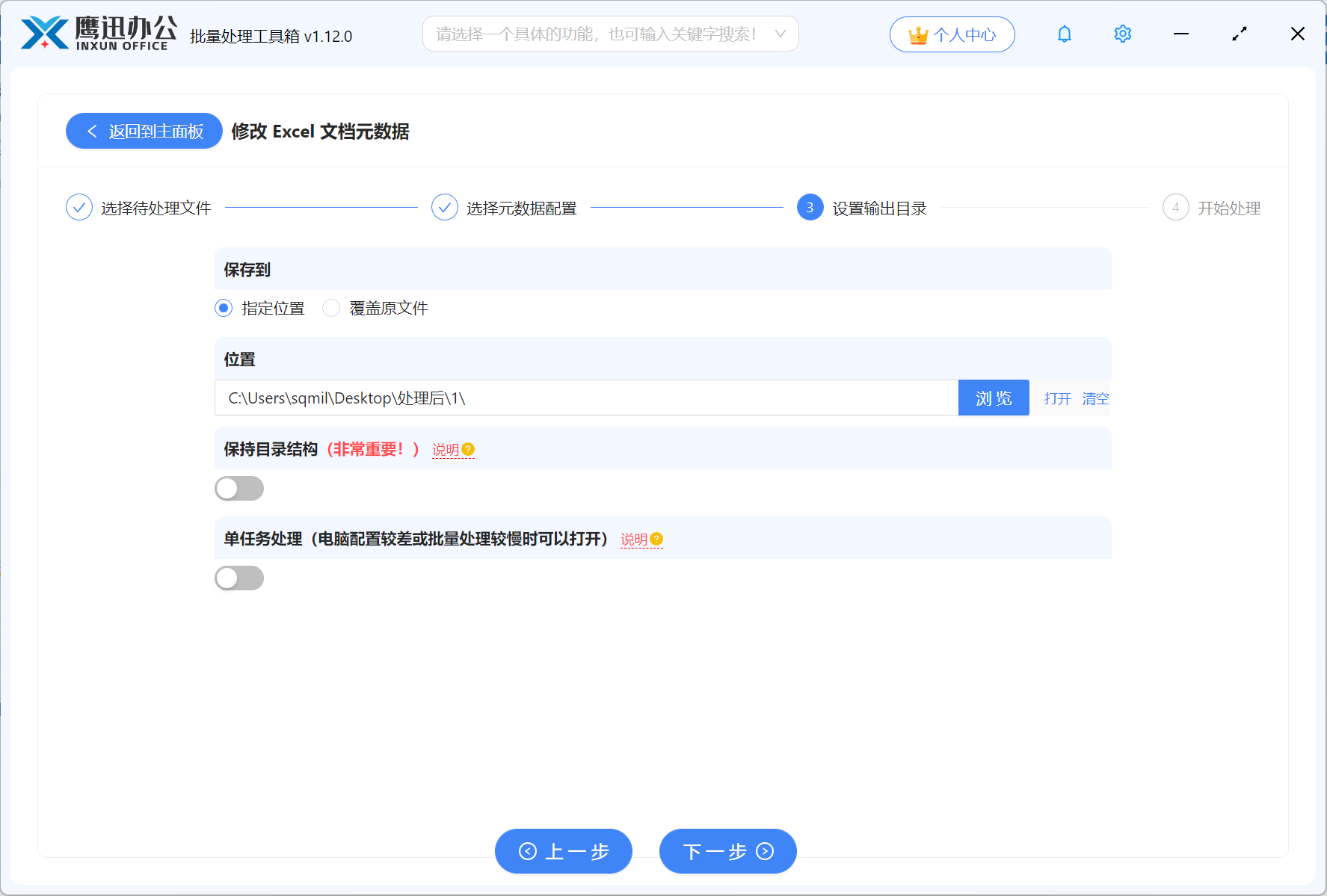
第五步、处理完成。
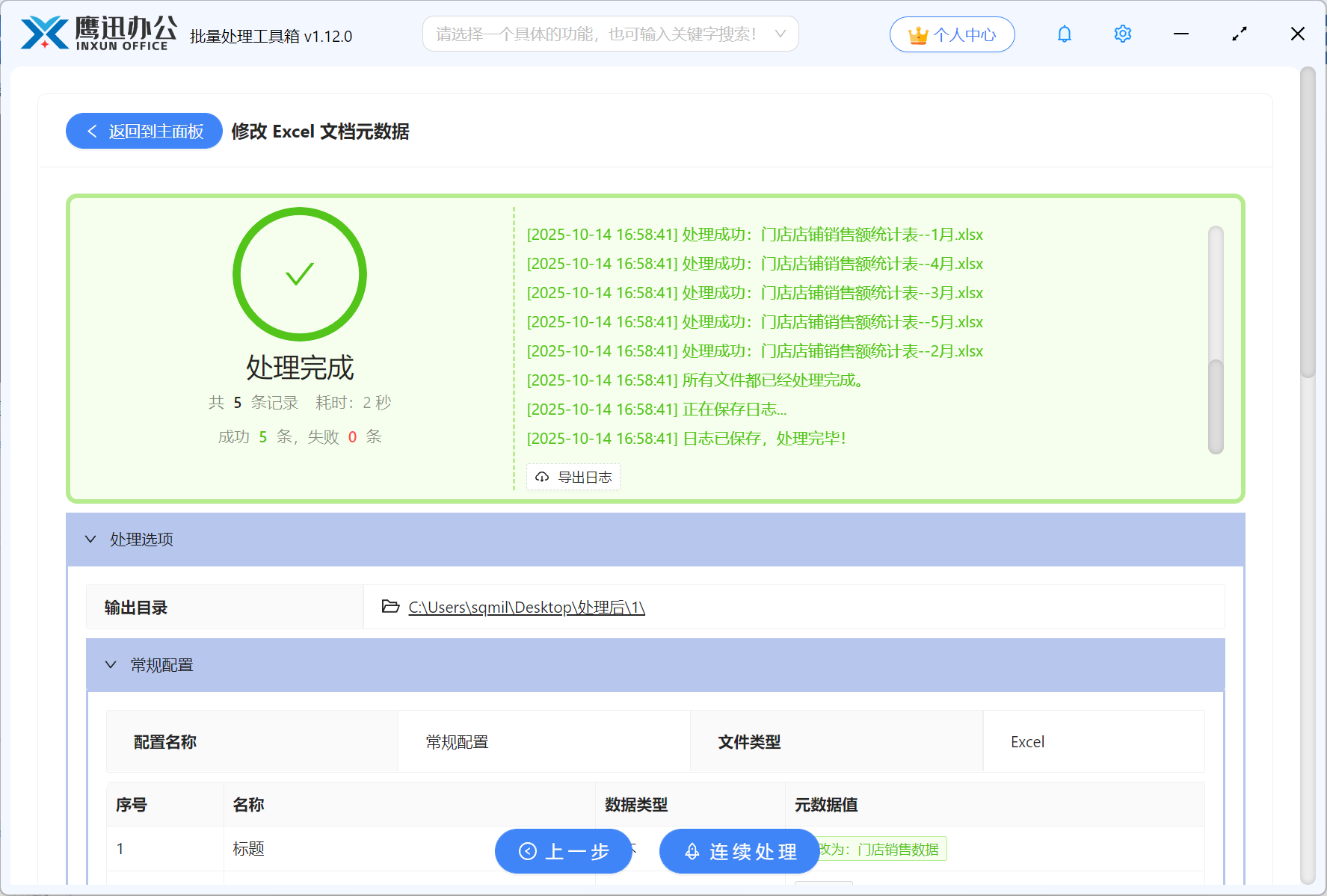
同时,软件中还支持批量修改/删除word、pdf等文档属性信息,尤其是当我们进行投标时,是不是就特别要注意电子标书的属性信息,可能一不小心就泄露了公司机密。软件还有非常多实用的word、excel、pdf、图片批量处理功能,有需要的朋友可以来下载体验一下!